Устройства Amazon Fire TV, в том числе Firestick, – отличный способ обрезать шнур и передавать потоковое мультимедиа в вашу гостиную. Устройство имеет множество различных приложений, которые позволят вам смотреть все ваши любимые шоу. Но приложение Fire TV Plex является одним из лучших.
Вот как установить и запустить приложение Fire TV Plex, чтобы вы могли подключиться к серверу Plex для просмотра видео и прослушивания музыки на телевизоре..
Что такое плекс?
Plex – это сервер потокового мультимедиа с поддержкой всех основных операционных систем, смартфонов и потоковых устройств на рынке. Он позволяет пользователям загружать свои любимые шоу, музыку и фильмы, а затем передавать их на любое устройство с помощью приложения Plex. Это особенно хороший выбор для линейки Fire Stick и устройств Fire TV от Amazon, с отличной поддержкой и множеством замечательных функций..
Plex доступен бесплатно или с подпиской Plex Pass, которая добавляет дополнительные функции. Нажмите здесь, чтобы загрузить последнюю версию Plex и прочитать наше руководство по началу работы с Plex здесь.
Безопасное использование приложения Fire TV Plex
При переходе от кабельного к потоковому вещанию необходимо помнить о том, что кабелерезы должны учитывать необходимость обеспечения безопасности. Потоковые устройства довольно безопасны, но хакеры ищут новые способы кражи информации и каждый день вызывают хаос. Ваш Интернет-провайдер не делает ничего, чтобы помочь, поэтому вы должны защитить себя.
Хотя многие люди обращаются к VPN, чтобы скрыть свои нелегальные потоки, это далеко не единственная причина использования шифрования. Есть много законных причин, почему вы хотели бы использовать один тоже. Например, для защиты вашей личной информации при подключении к платному потоковому сервису..
Лучший способ обеспечить безопасность и безопасность ваших потоковых устройств – это установить и использовать VPN. VPN шифруют соединения между вашим устройством, сервером Plex и интернетом. Это шифрование защищает от атак «человек посередине», что является наиболее распространенным способом хакеров перехватить вашу личную информацию во время потоковой передачи..
Мы рекомендуем вам зарегистрироваться на IPVanish и использовать его как на своем сервере Plex, так и на устройстве Amazon. IPVanish в настоящее время является единственной услугой VPN, совместимой с Amazon Fire TV и Fire Stick. Нам также нравится, что это не замедляет ваше соединение и не ведет никаких журналов или личной информации вообще. Это лучший выбор для пользователей Plex с устройствами Amazon Fire..
На самом деле, нам так нравится IPVanish, что мы заключили с ними сделку, чтобы предоставить нашим пользователям 60% скидку на годовую подписку. Зарегистрируйтесь сегодня и попробуйте, мы уверены, что это лучший выбор для обеспечения безопасности в Интернете..
Установка приложения Fire TV Plex
Поскольку Plex официально поддерживается Fire TV, установка приложения довольно проста. На главном экране вам нужно открыть магазин приложений Amazon, загрузить Plex и связать его со своей учетной записью. После этого не может быть проще подключиться к серверу Plex и транслировать загруженные медиафайлы..
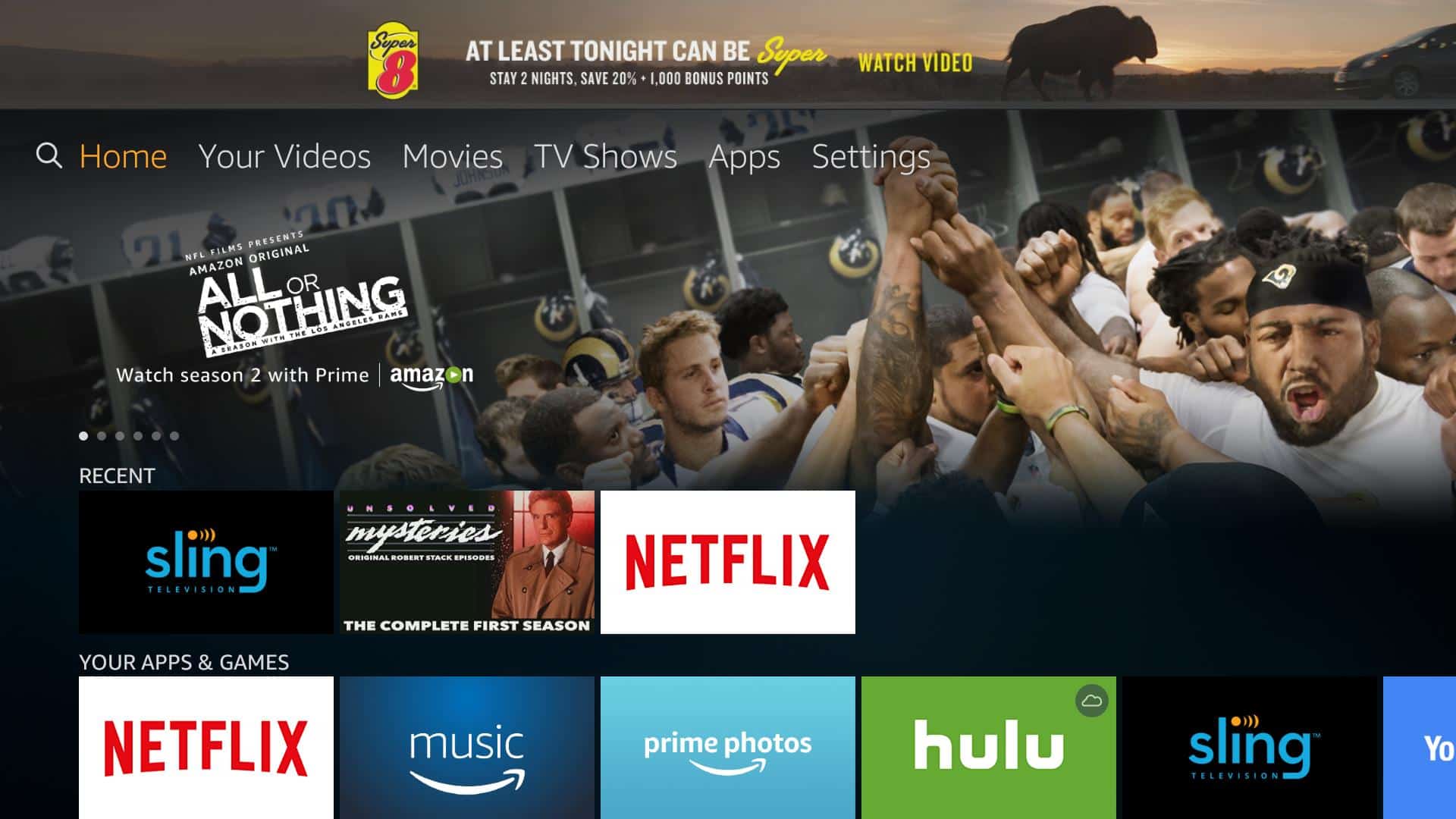
Сначала откройте домашний экран на вашем устройстве Fire TV..
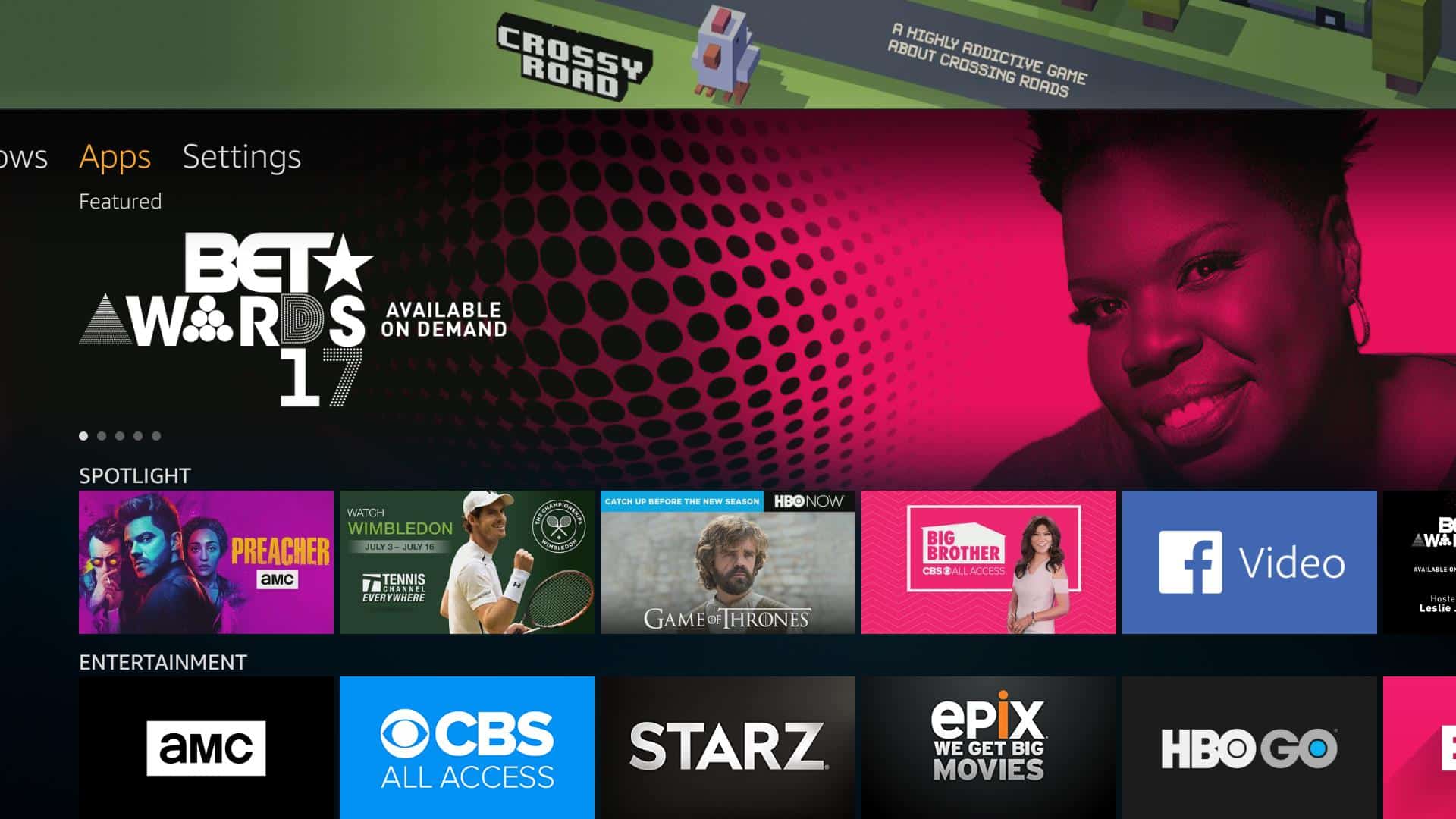
Затем на главном экране выполните прокрутку вправо до Программы пункт меню выделен.
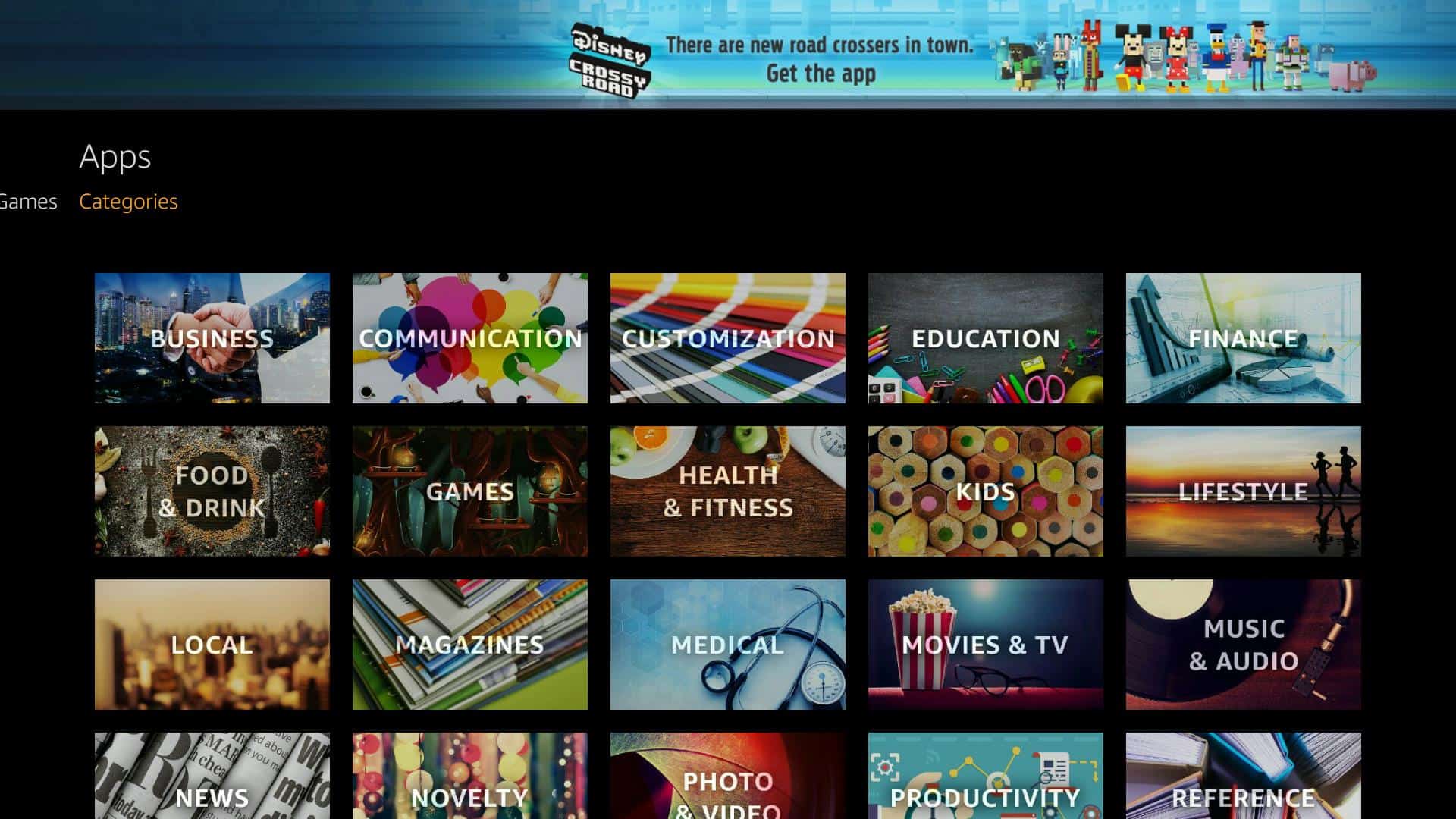
Затем нажмите вниз, чтобы выбрать Программы. Затем снова прокрутите вправо, пока категории пункт меню выделен.
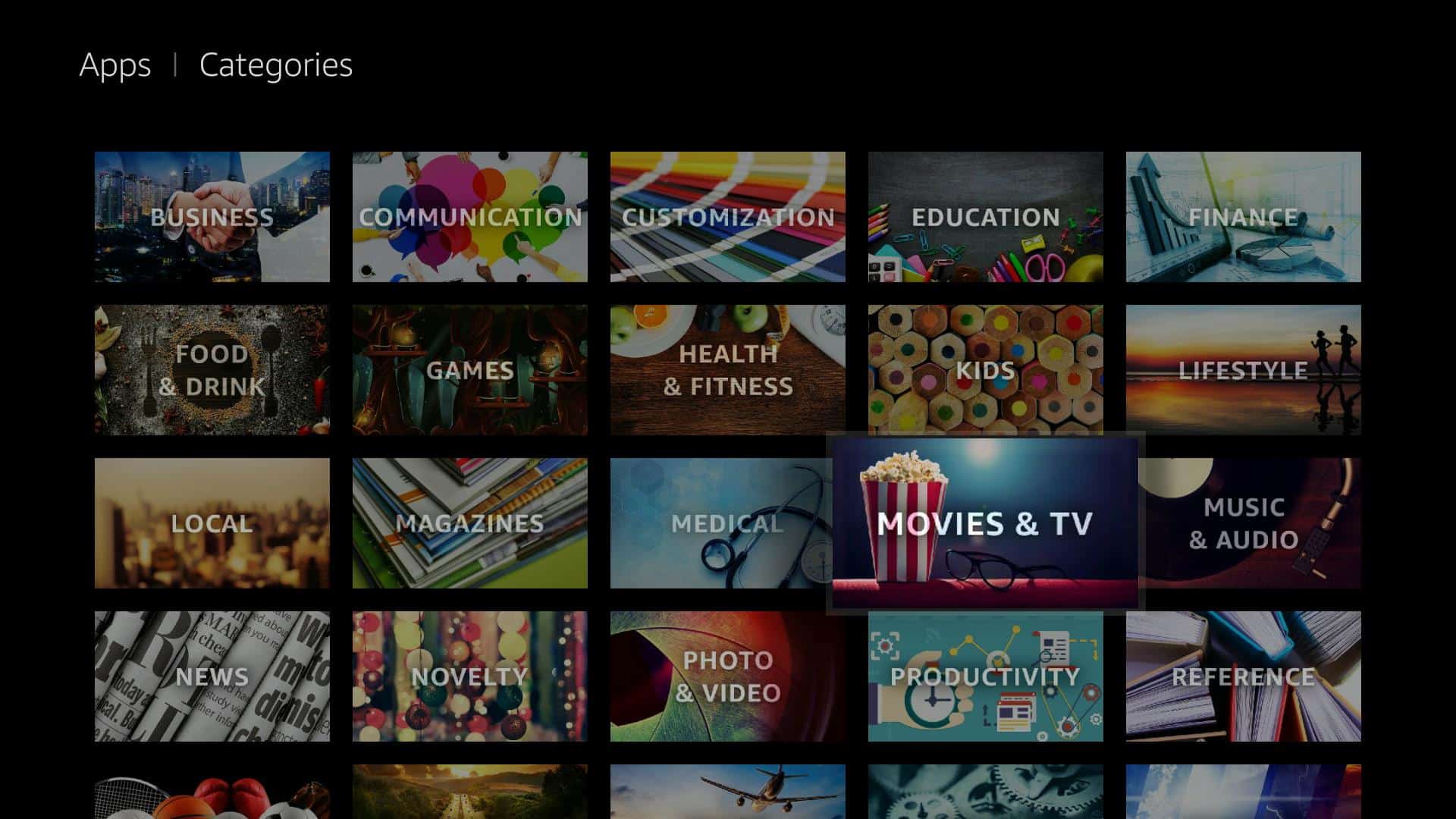
Просмотрите различные категории, пока не найдете Кино & телевидение, выберите его и нажмите.
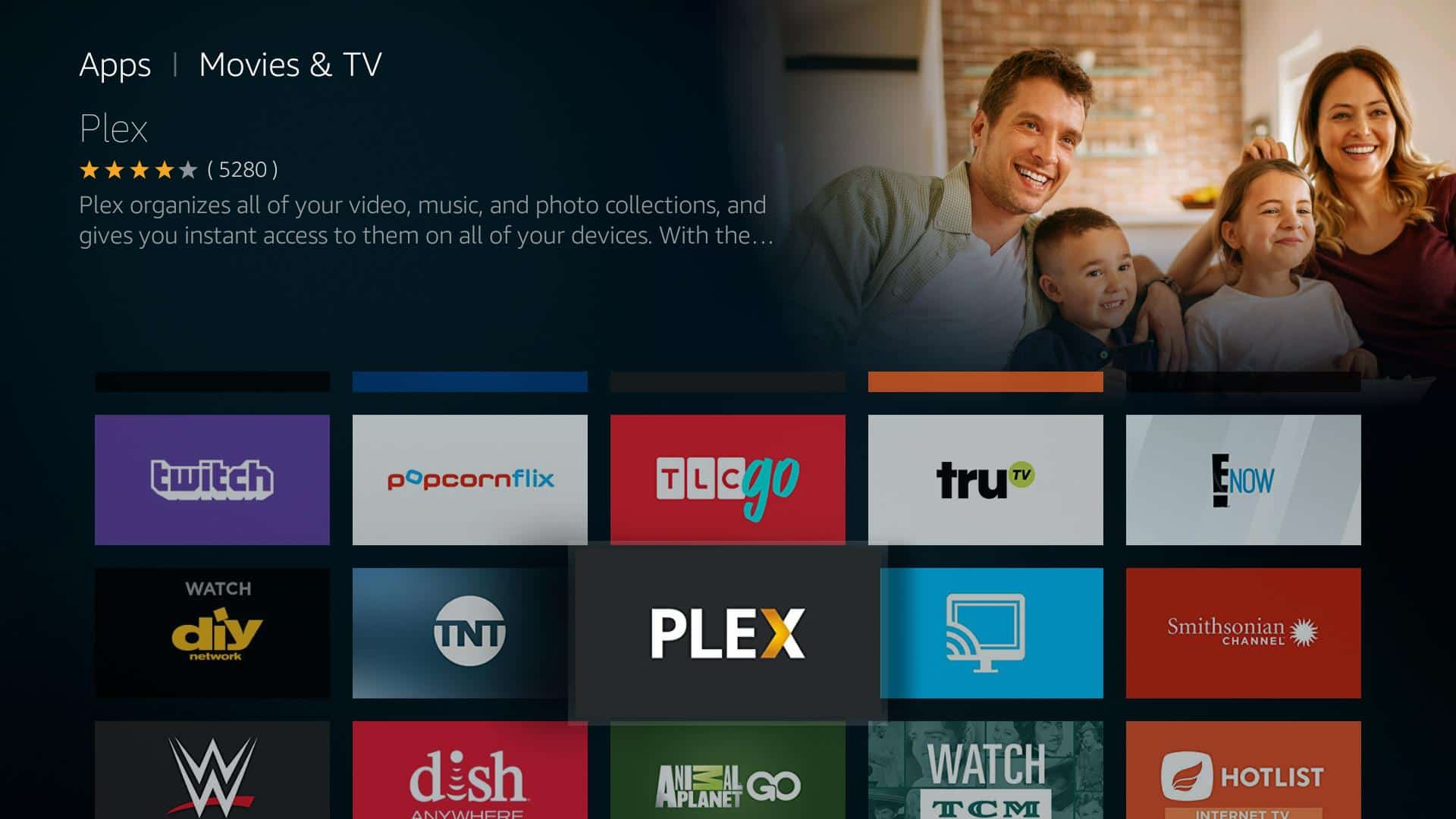
Далее, просмотрите Кино & телевидение приложения, пока вы не найдете Plex. Выберите его и нажмите еще раз.
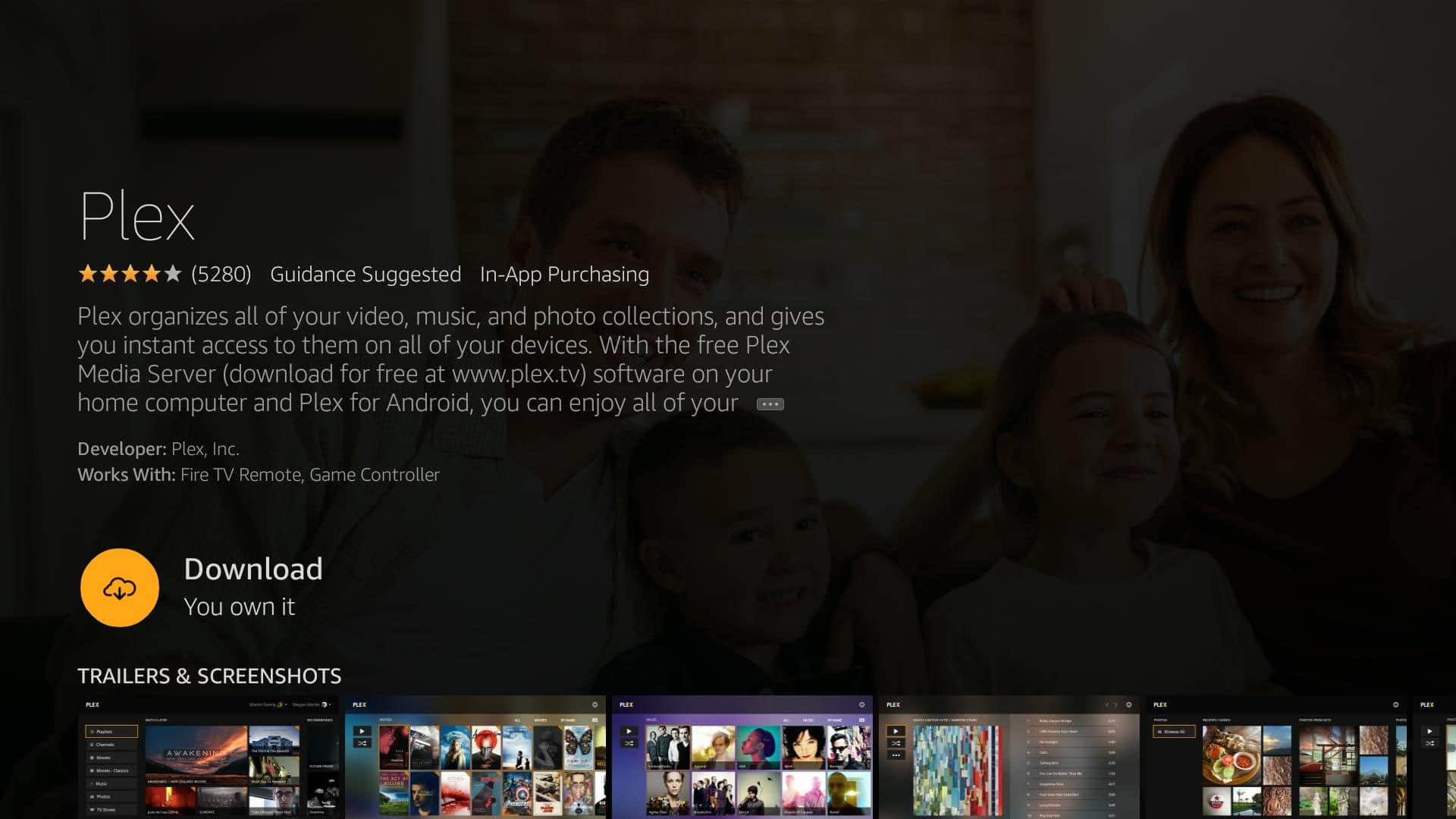
После нажатия на Plex вы попадете на экран информации о приложении. щелчок Скачать получить приложение Fire TV Plex.
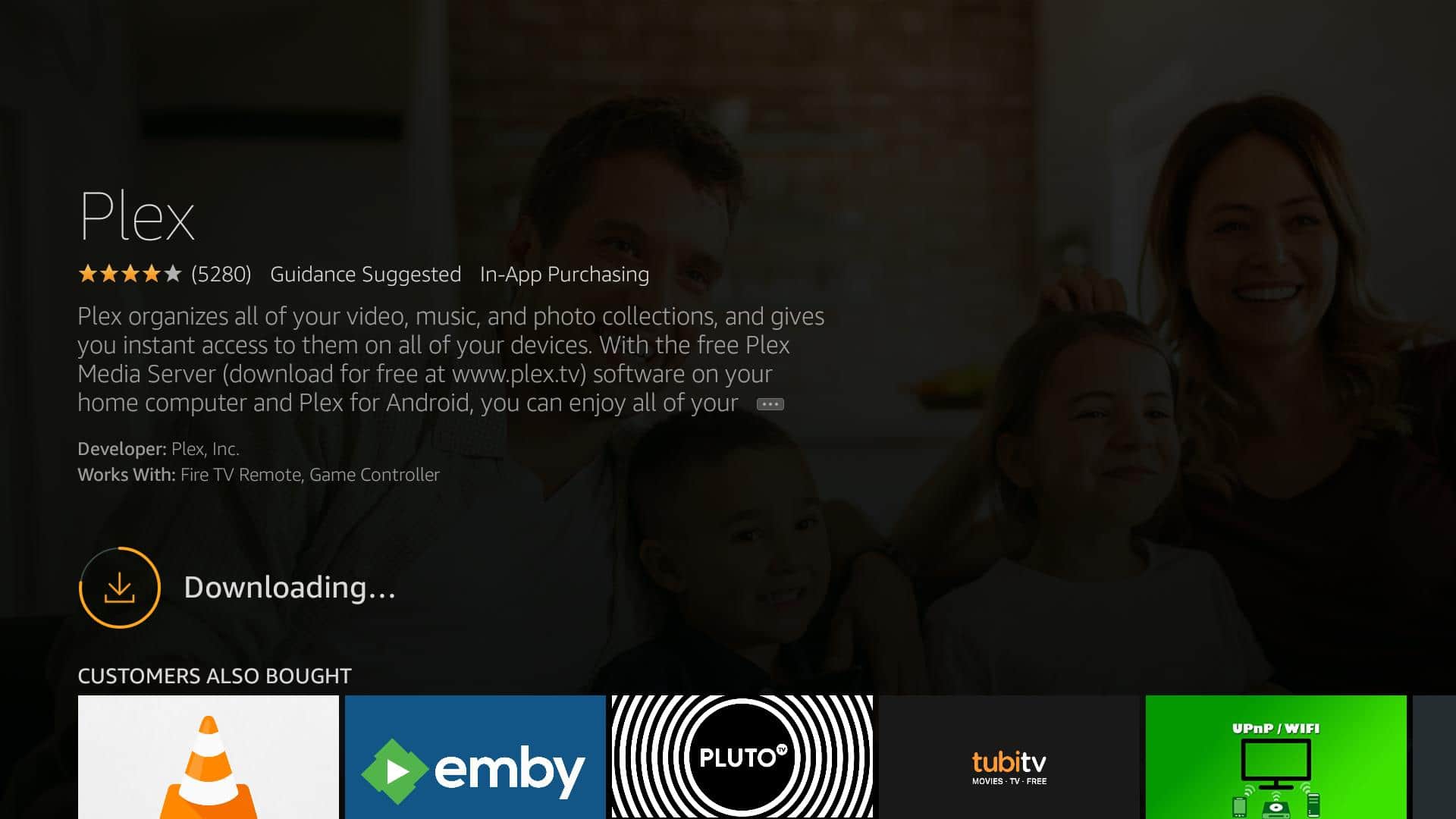
Тогда текст изменится на Загрузка … и индикатор выполнения начнет желтеть.
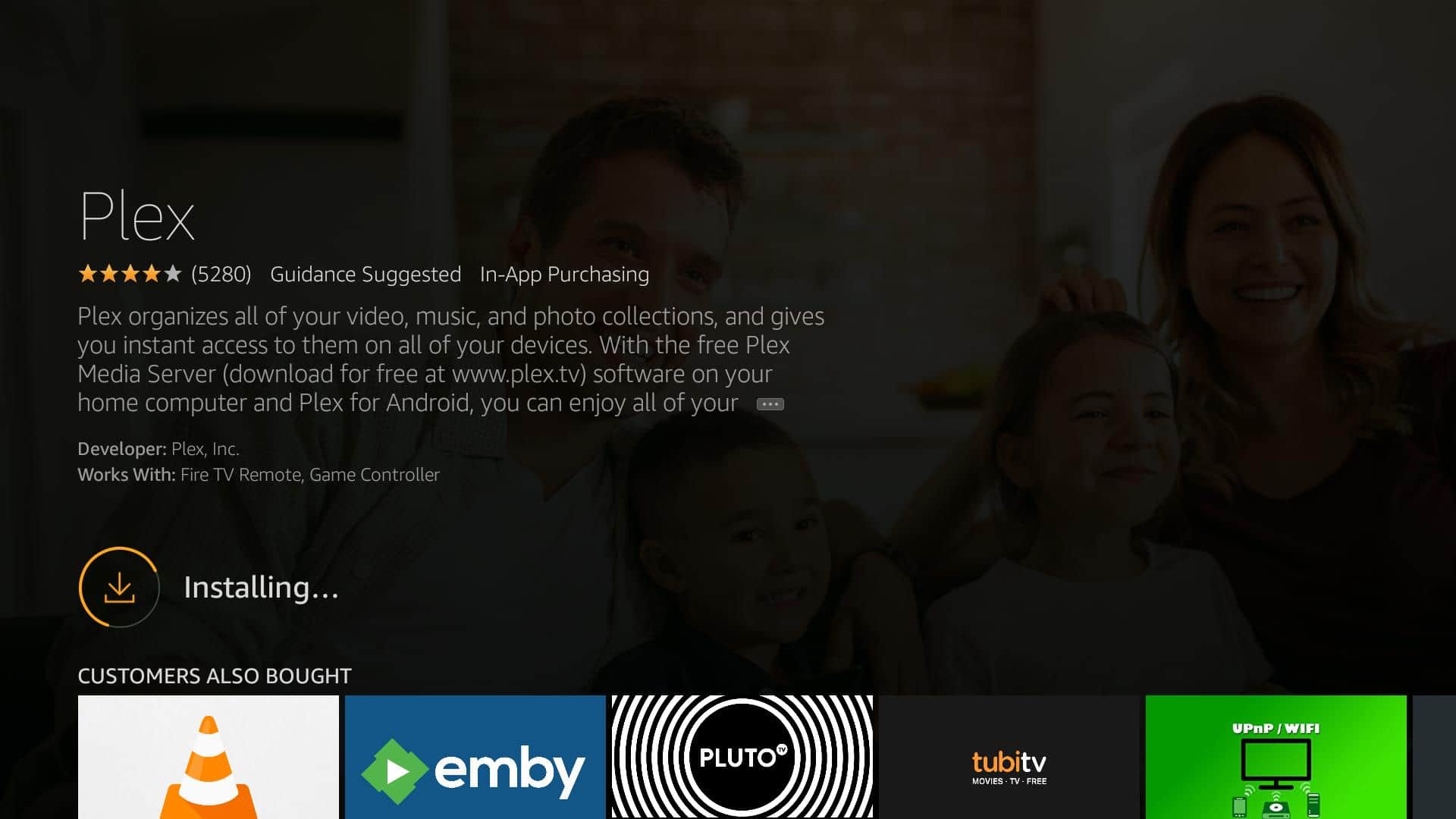
После завершения загрузки приложения Fire TV Plex начнется процесс установки. Позвольте ему бежать, это займет всего минуту или две.
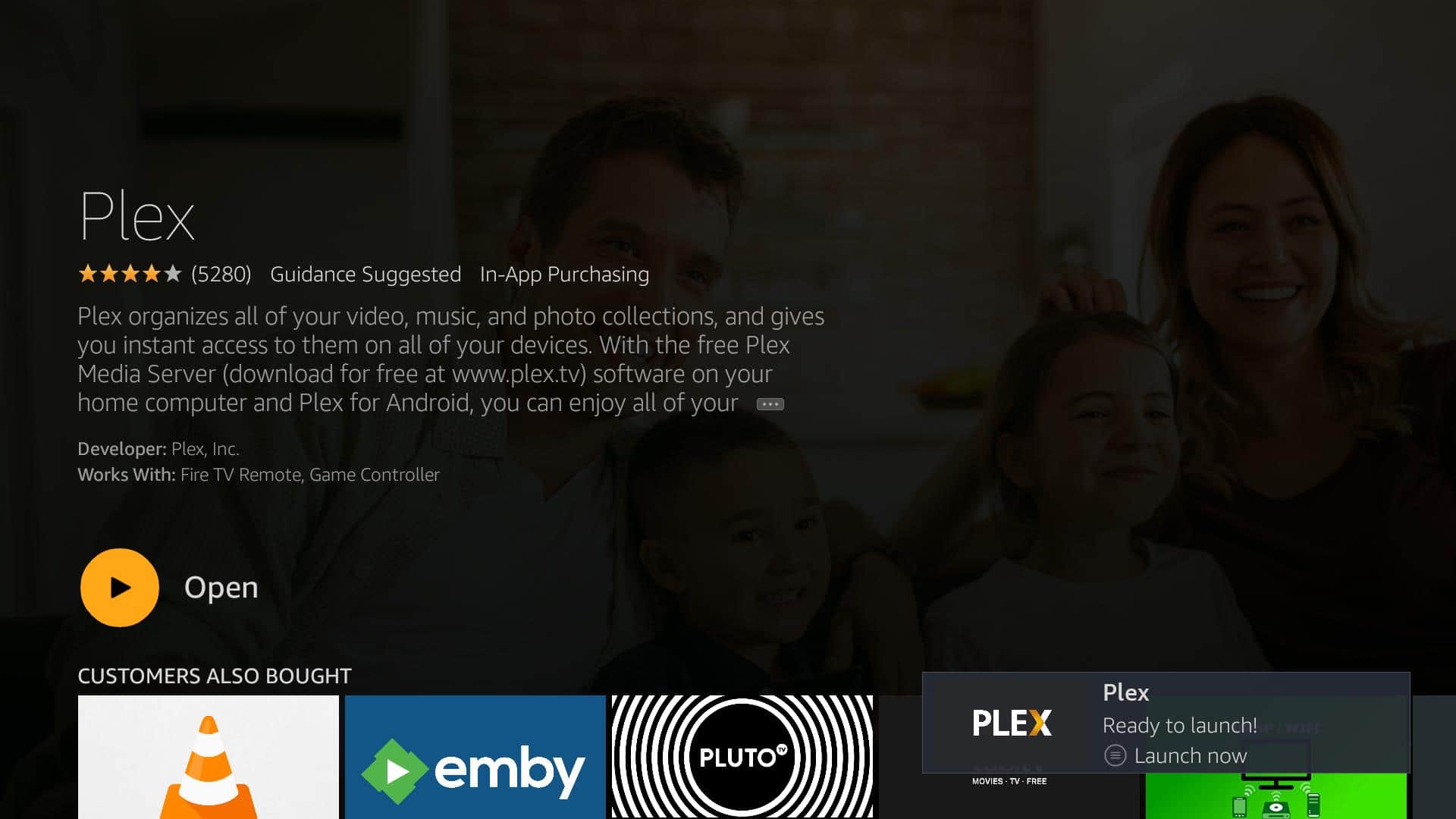
Когда процесс установки завершится, вы сможете запустить приложение Fire TV Plex. Он также будет отображаться на главном экране. На данный момент, нажмите открыто запустить приложение.

Появится знакомый экран-заставка Plex, и вы можете перейти к следующему шагу.
Связь приложения Fire TV Plex с вашей учетной записью
Теперь, когда приложение Plex установлено, вам необходимо связать его со своей учетной записью, чтобы вы могли подключиться к своему персональному серверу Plex. Этот шаг требует компьютера или мобильного устройства.
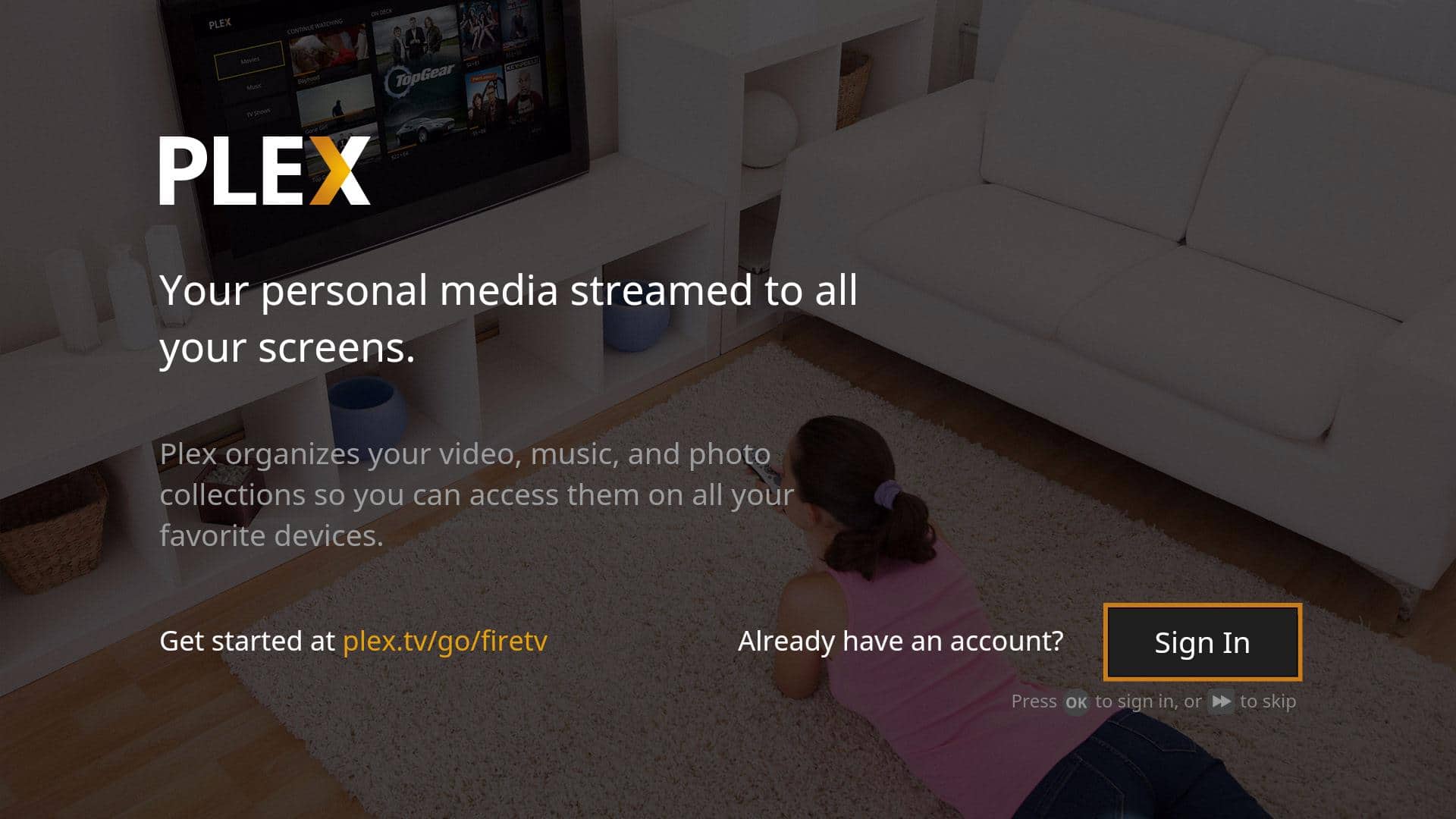
После того, как Plex откроется на вашем телевизоре, вам будет предложено войти в систему. Нажмите на войти в систему кнопка, чтобы начать.
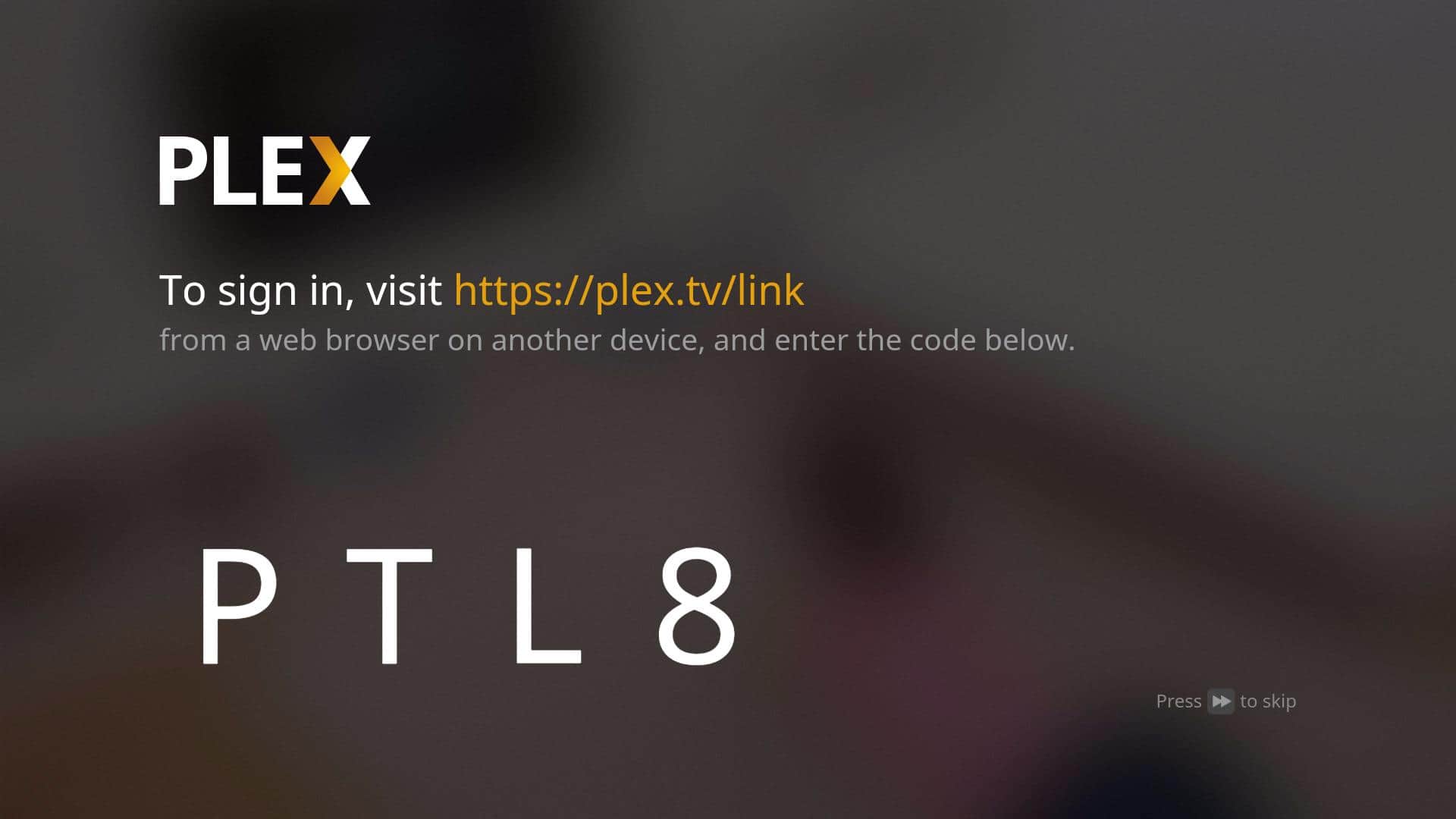
Вместо того, чтобы войти с вашим именем пользователя и паролем Plex, вам будет предоставлен 4-значный код. Следуйте инструкциям и используйте свой компьютер или мобильное устройство, чтобы перейти на plex.tv/link. Код действителен только в течение короткого периода времени.
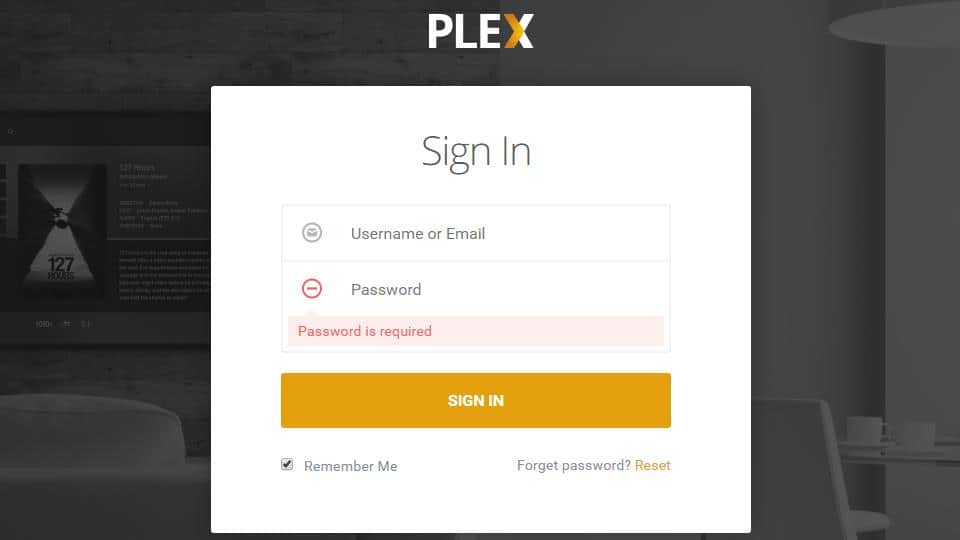
Если вы еще не вошли в систему, вам будет предложено ввести имя пользователя и пароль Plex..
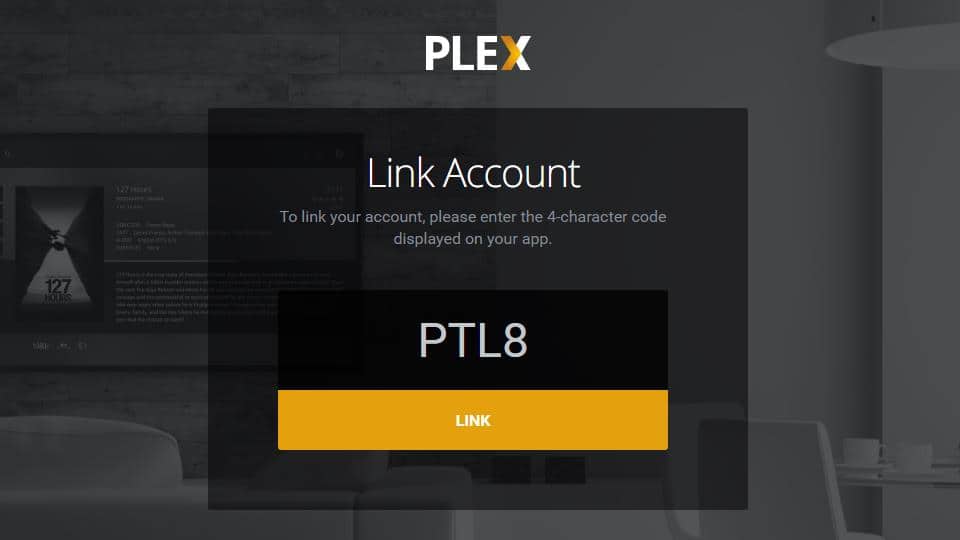
Затем введите свой код и нажмите Ссылка на сайт кнопка.
Это все, что нужно, чтобы связать приложение Fire TV Plex с вашей учетной записью. После выполнения этого шага ваш Fire TV подтвердит, что он был связан, и отправит вас в приложение. Оттуда вы можете просматривать медиатеку и воспроизводить музыку или смотреть видео на телевизоре..
Воспроизведение мультимедиа с помощью приложения Fire TV Plex
Воспроизведение мультимедиа с помощью приложения Fire TV Plex так же просто, как просмотр библиотеки Plex и нажатие на то, что вы хотите посмотреть. Каждый клиент Plex довольно прост в использовании, но приложение Fire TV Plex, в частности, действительно простое.
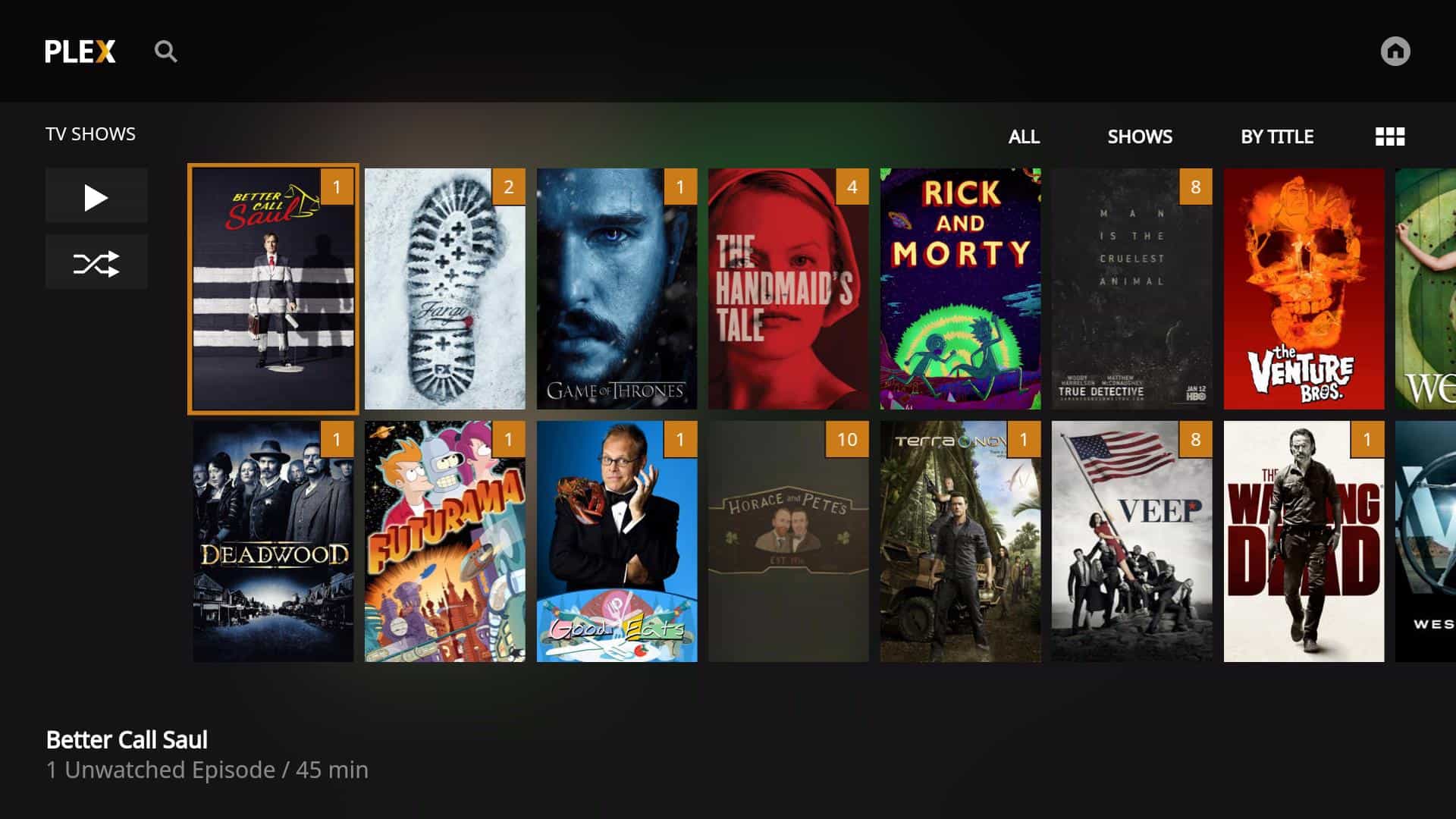
Просматривайте медиатеку, пока не найдете то, что хотели бы посмотреть или прослушать, затем щелкните по ней.
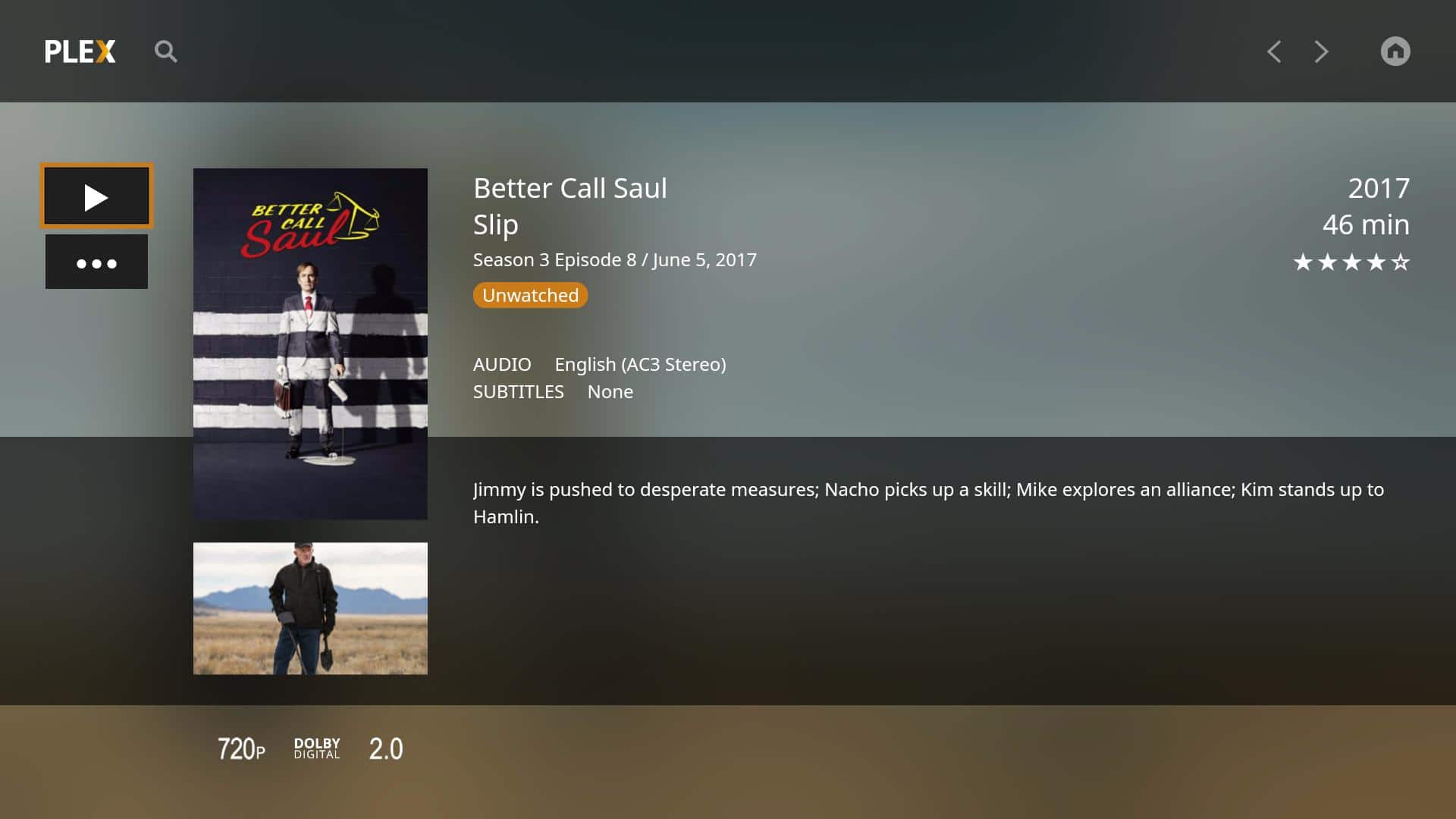
Теперь вы сможете просматривать эпизоды или песни и нажимать кнопку воспроизведения или использовать Эллипсы (…) меню, чтобы стоять в очереди весь сезон для просмотра разгула.
Это действительно не может быть проще, чем это. На мой взгляд, приложение Fire TV Plex по крайней мере так же удобно, как Netflix..
Удаление приложения Fire TV Plex
Если у вас возникли проблемы с приложением Fire TV Plex или вы просто хотите избавиться от него, вот как вы можете удалить его.
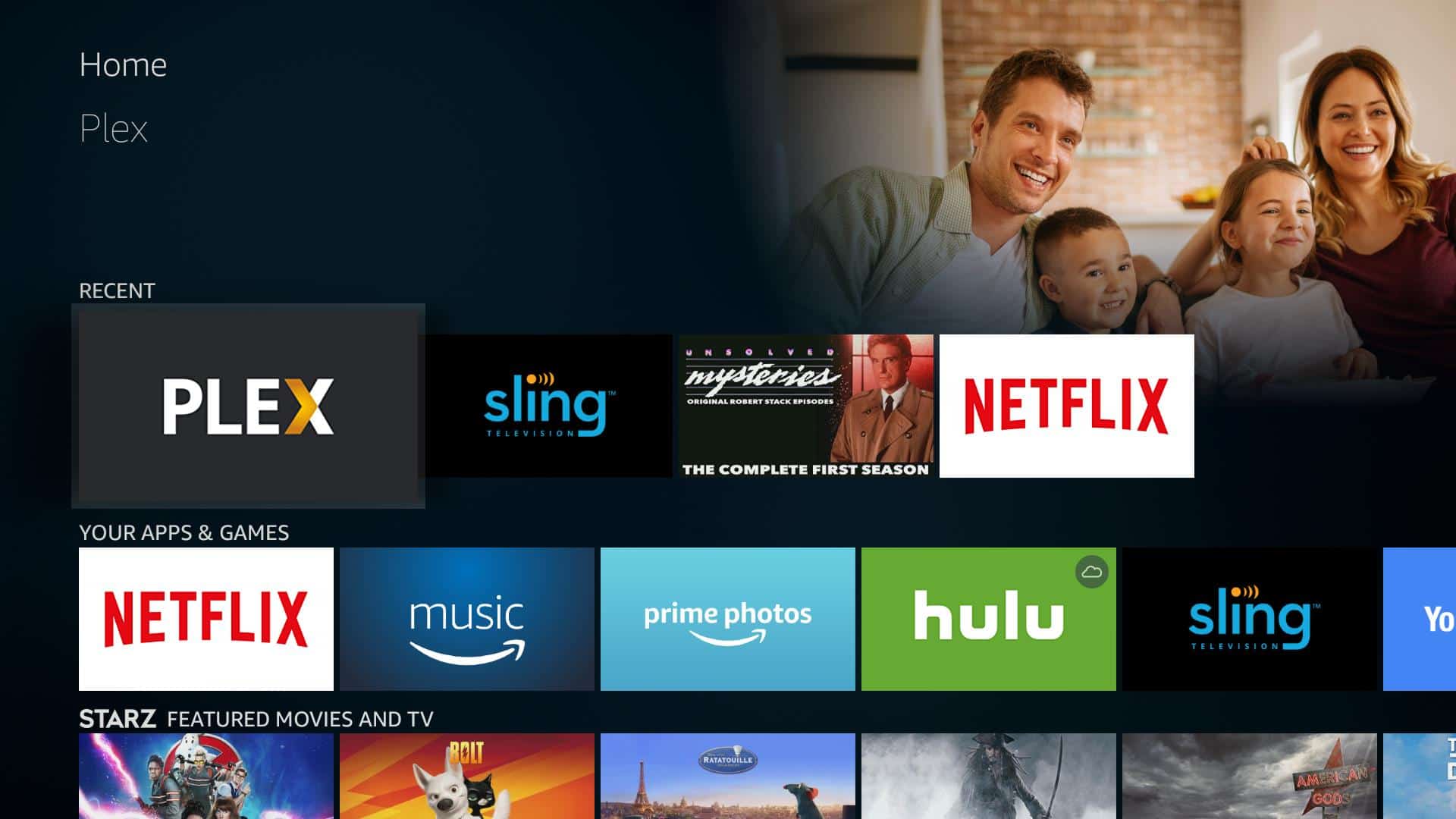
Сначала вернитесь на начальный экран Fire TV..
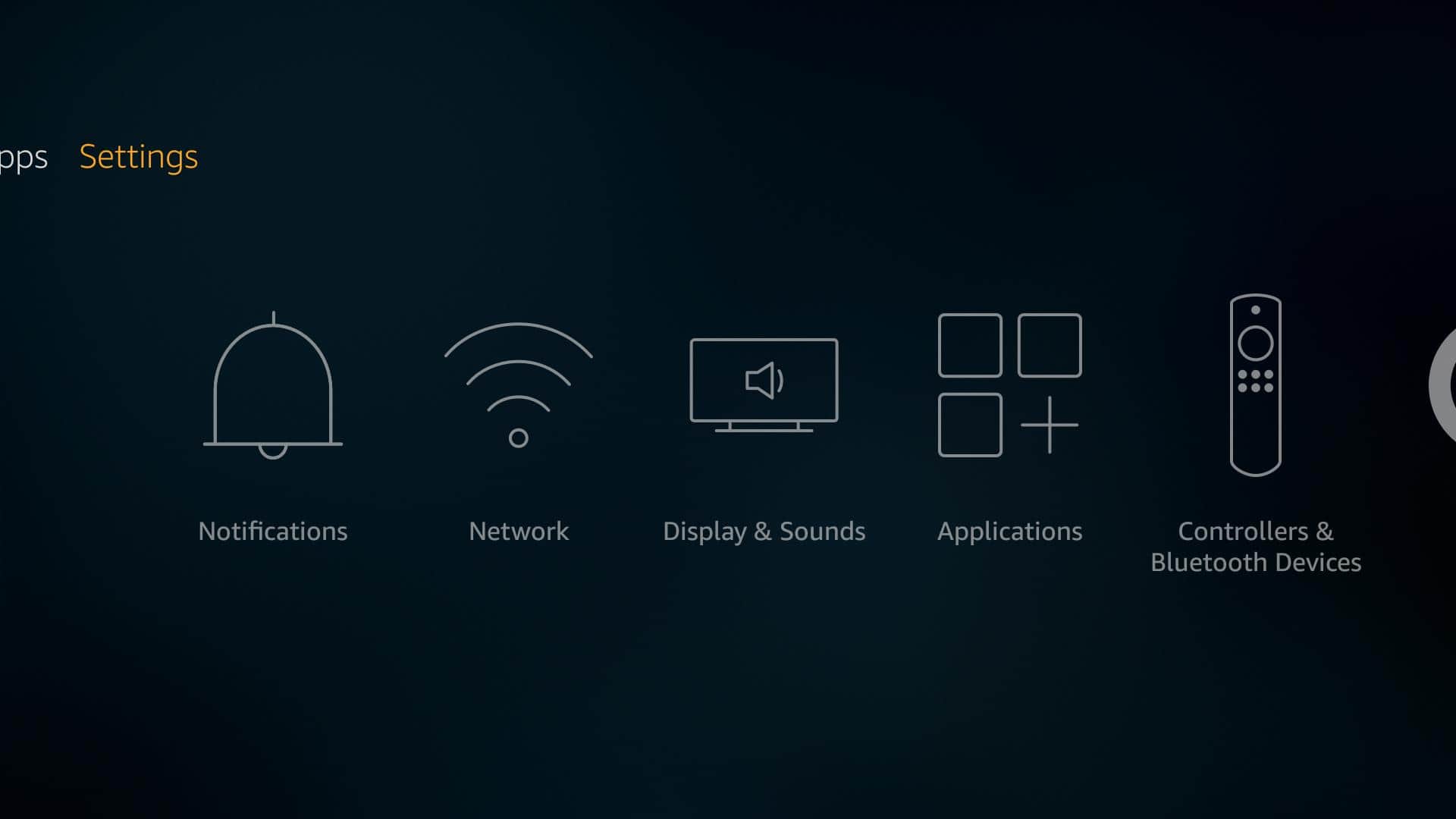
Нажмите вверх, чтобы выбрать строку главного меню, затем прокрутите до конца вправо и выберите настройки пункт меню.
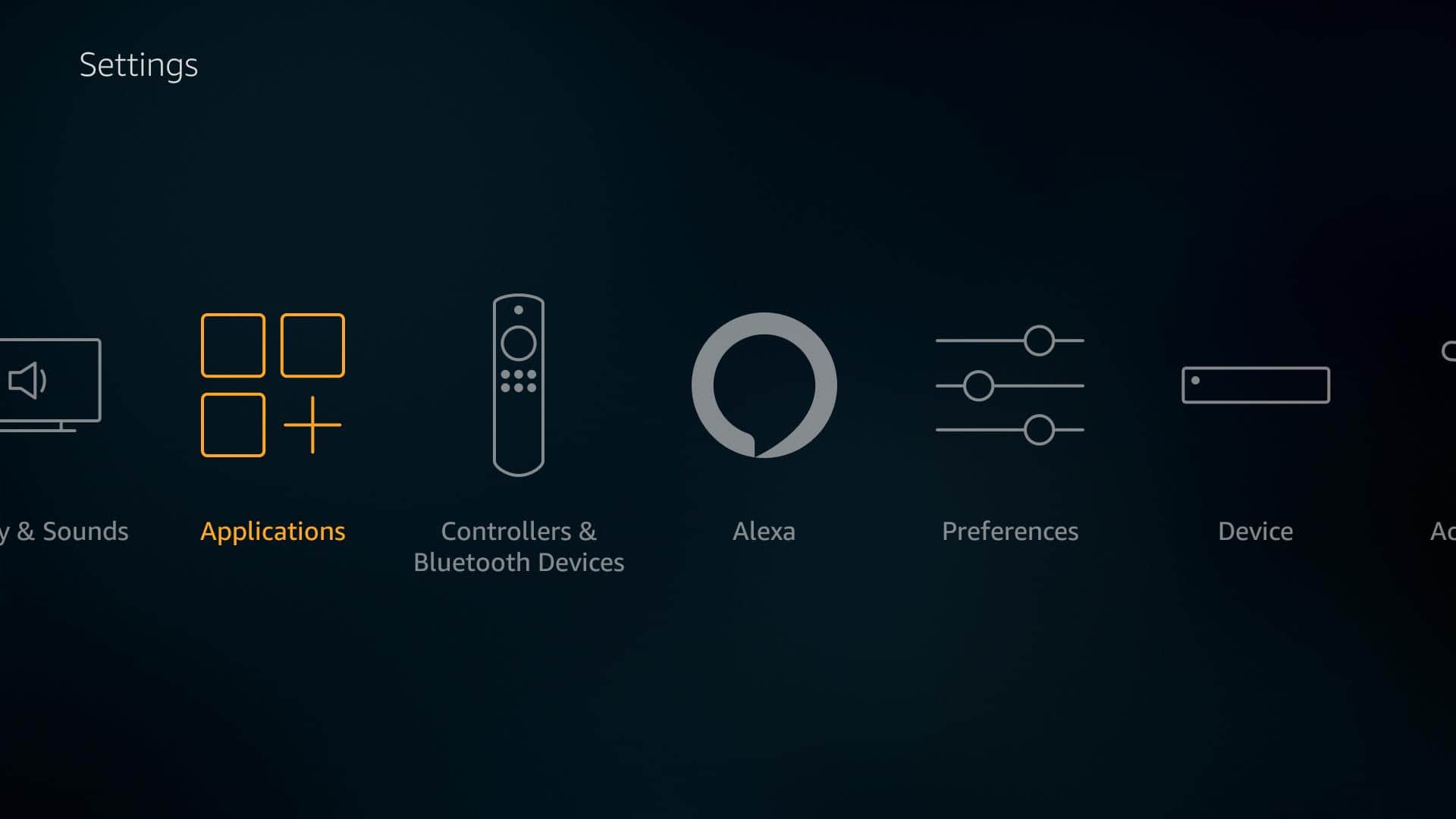
Далее выделите Приложения значок и щелкните по нему.
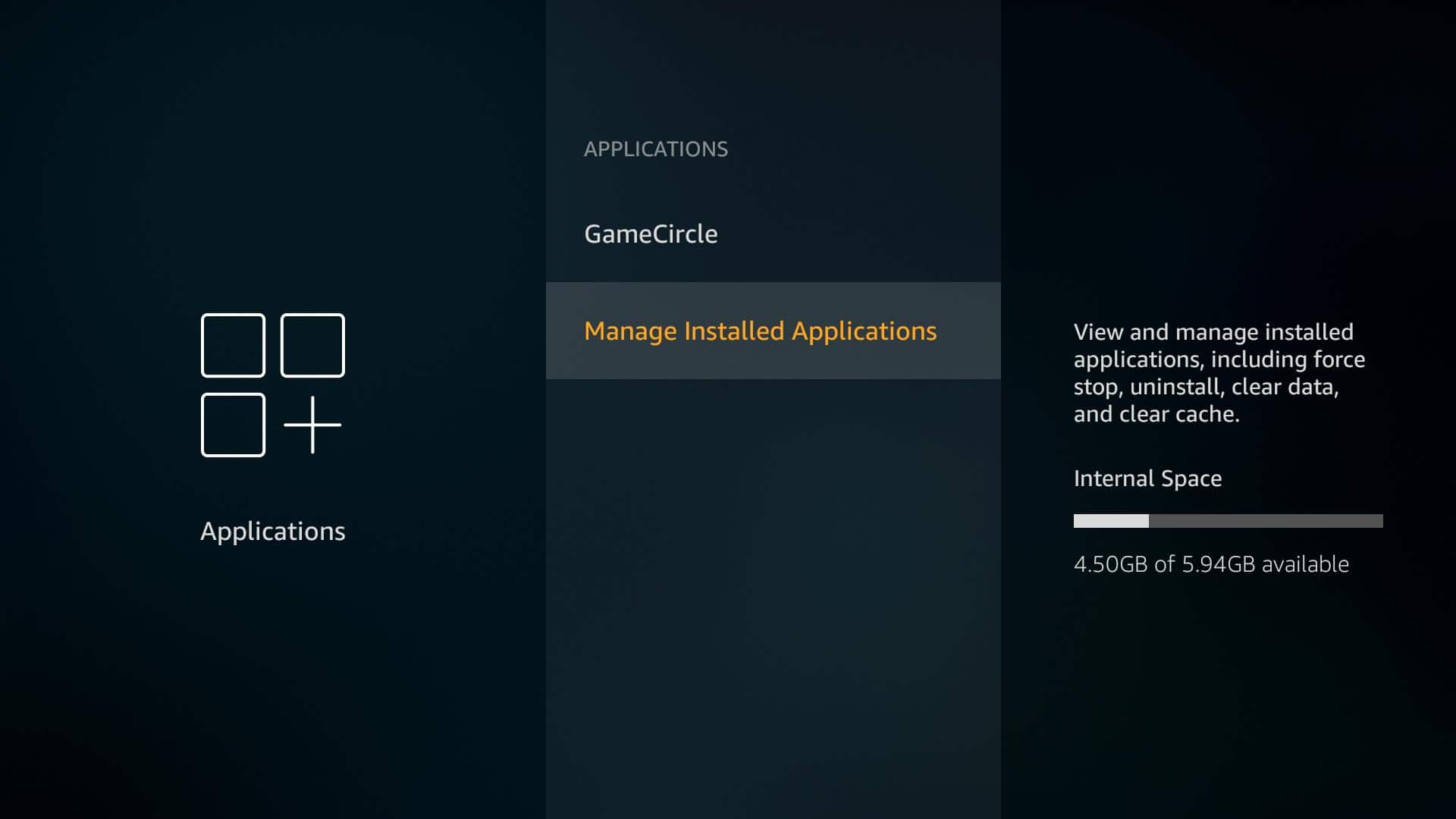
Затем прокрутите вниз, пока Управление установленными приложениями пункт меню выделен, и щелкните по нему.
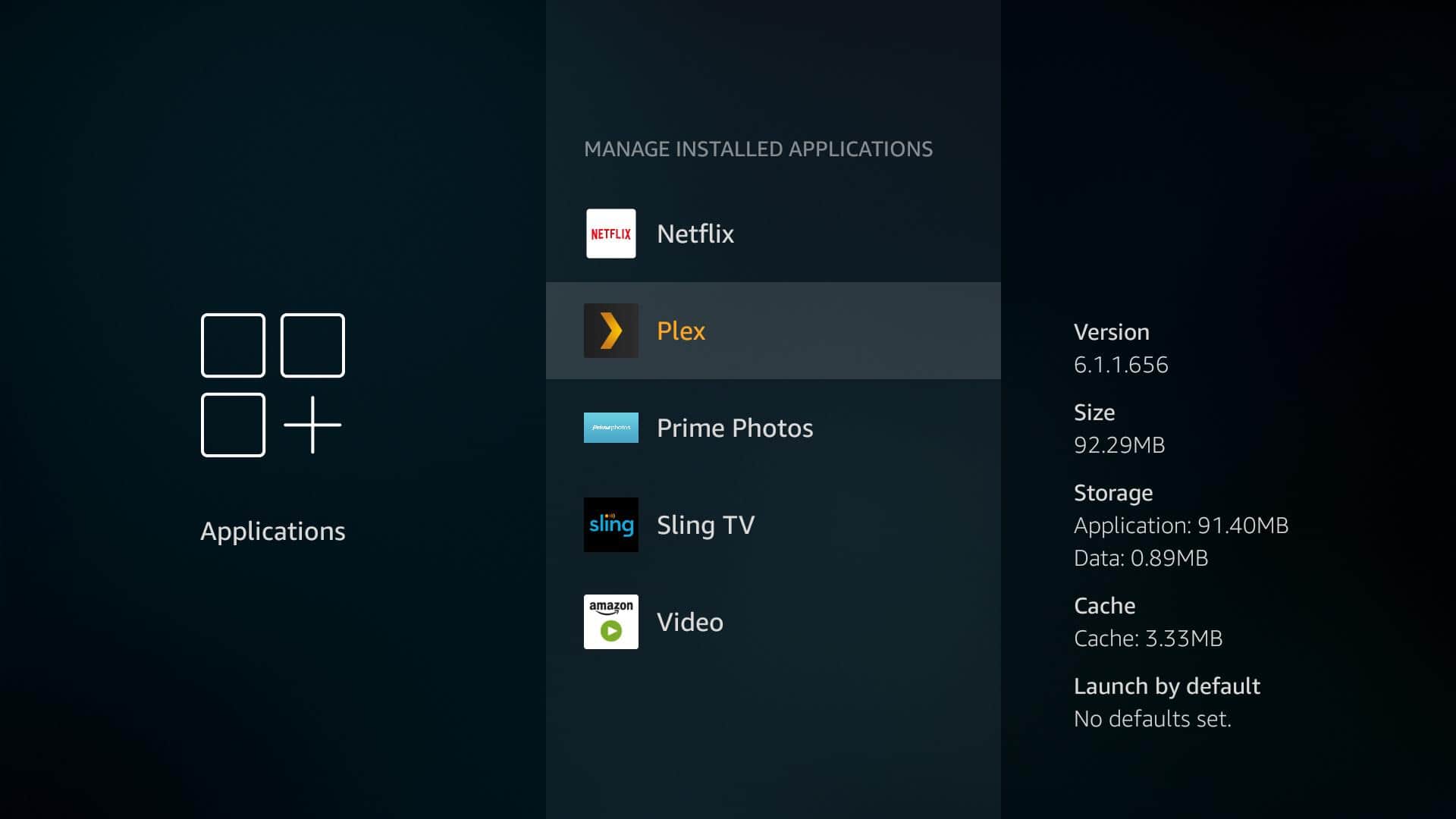
После этого найдите Plex приложение в списке и нажмите его.
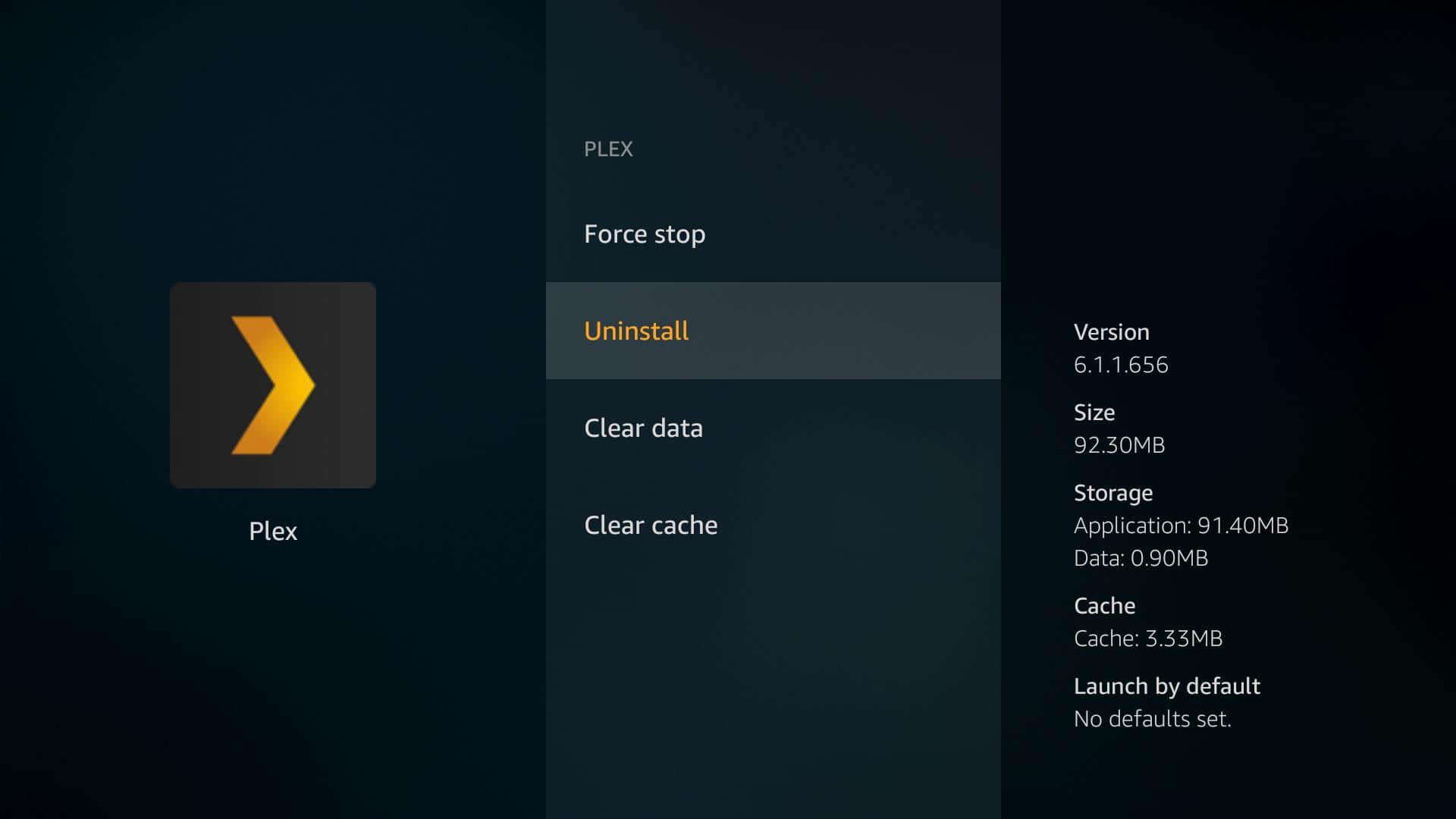
Далее появится список опций. Отсюда вы можете принудительно остановить приложение, удалить его, очистить данные Plex или очистить временный кэш. Нажав на Удалить пункт меню сделает все перечисленное, полностью очистив Plex от вашего устройства Fire TV.
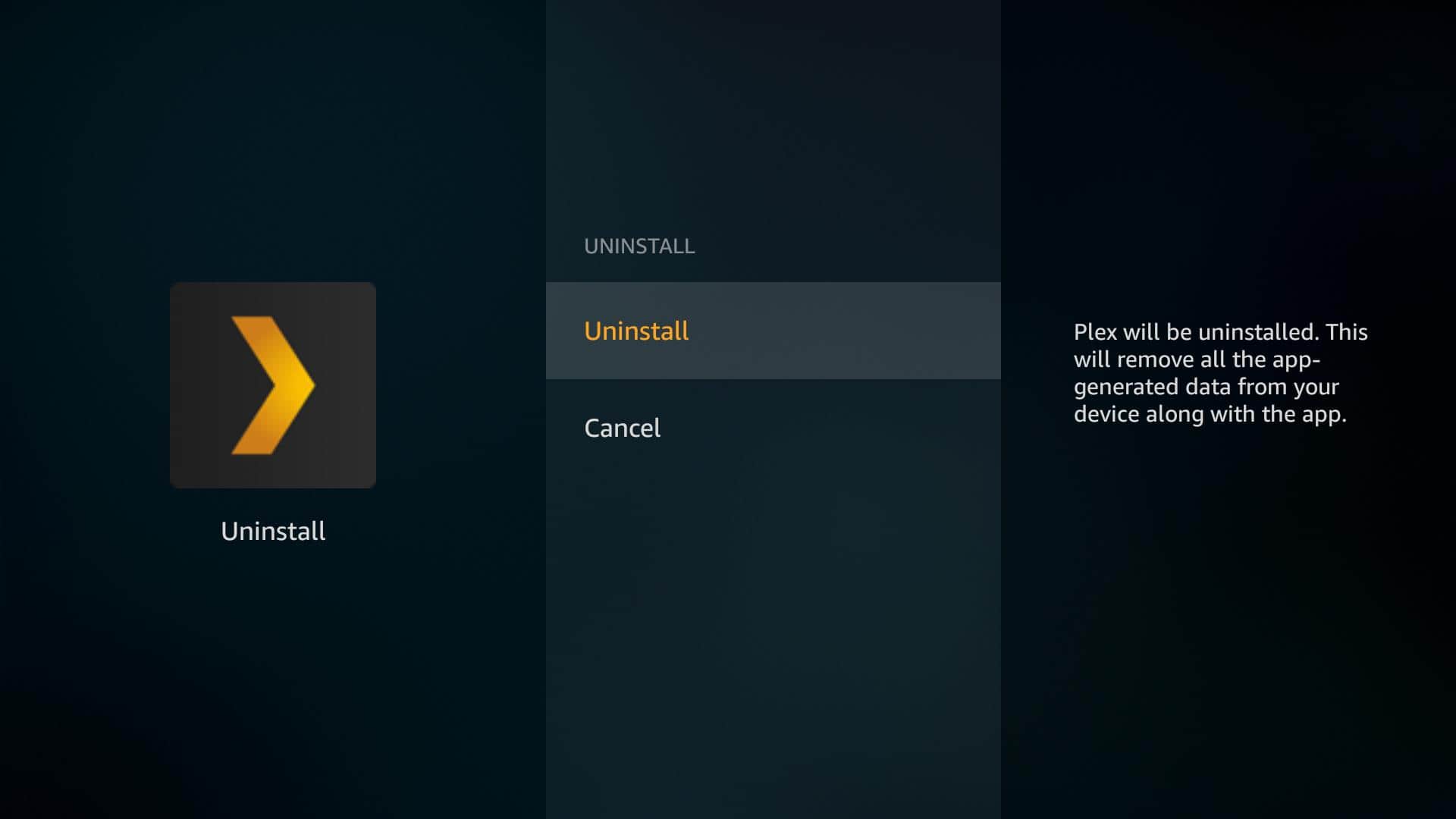
Наконец, вам будет предоставлена возможность подтвердить процесс удаления. Если вы уверены, нажмите Удалить пункт меню и все следы Plex будут удалены.
Теперь вы работаете с Plex на Fire TV
Пока вы настраиваете свой сервер в соответствии с нашим руководством для начинающих Plex, на самом деле больше нечего сказать. Приложение Fire TV Plex простое в установке и простое в использовании. Это отличное приложение для всех, независимо от того, насколько они технически подкованы.
Если вы ищете простой и доступный способ доставки потокового мультимедиа в свою гостиную, стоит попробовать Plex на устройстве Fire TV..
ожения, пока не найдете Plex. Нажмите на него, чтобы перейти на страницу приложения. Нажмите кнопку “Установить”, чтобы начать установку приложения. После завершения установки приложения нажмите кнопку “Открыть”, чтобы запустить приложение. Теперь вы можете подключиться к серверу Plex и начать просмотр мультимедиа на своем устройстве Fire TV..
Как видно из статьи, устройства Amazon Fire TV, включая Firestick, являются отличным способом обрезать шнур и передавать потоковое мультимедиа в вашу гостиную. Приложение Fire TV Plex является одним из лучших приложений для просмотра мультимедиа на устройствах Fire TV. Оно позволяет подключаться к серверу Plex и просматривать любимые шоу, музыку и фильмы на телевизоре. Однако, при использовании потоковых устройств необходимо помнить о безопасности и использовать VPN для защиты личной информации. Установка приложения Fire TV Plex на устройства Fire TV довольно проста и может быть выполнена в несколько простых шагов.
ожения, пока не найдете Plex. Нажмите на Plex и выберите Установить. После завершения установки, нажмите Открыть, чтобы запустить приложение.. Связь приложения Fire TV Plex с вашей учетной записью После установки приложения Fire TV Plex, вам нужно связать его со своей учетной записью Plex. Это позволит вам получить доступ к вашим медиафайлам, загруженным на сервер Plex, и транслировать их на ваше устройство Fire TV.. На главном экране приложения Plex выберите Войти. Введите свои учетные данные Plex и нажмите Войти. После успешного входа в систему вы увидите свою библиотеку мультимедиа.. Воспроизведение мультимедиа с помощью приложения Fire TV Plex После установки и связывания приложения Fire TV Plex с вашей учетной записью, вы можете начать воспроизведение мультимедиа на вашем устройстве Fire TV.. На главном экране приложения Plex выберите библиотеку мультимедиа, которую вы хотите просмотреть. Выберите мультимедиафайл, который вы хотите воспроизвести. Нажмите на кнопку Воспроизвести, чтобы начать воспроизведение.. Удаление приложения Fire TV Plex Если вы решили удалить приложение Fire TV Plex с вашего устройства Fire TV, это можно сделать очень просто.. На главном экране вашего устройства Fire TV выберите Настройки. Выберите Приложения и уведомления. Выберите Установленные приложения. Найдите приложение Fire TV Plex и выберите его. Выберите Удалить.. Теперь вы работаете с Plex на Fire TV С помощью приложения Fire TV Plex вы можете легко подключиться к серверу Plex и транслировать мультимедиа на ваше устройство Fire TV. Не забудьте обеспечить безопасность своих потоковых устройств, используя VPN, такой как IPVanish, чтобы защитить свою личную информацию и обеспечить безопасность в Интернете. Наслаждайтесь просмотром ваших любимых шоу и фильмов на большом экране с помощью приложения Fire TV Plex!
скольку вы найдете Plex, выберите его и нажмите на кнопку “Установить”. После завершения установки приложения, вы можете запустить его и начать настройку..
Связь приложения Fire TV Plex с вашей учетной записью
После установки приложения Fire TV Plex, вам нужно связать его со своей учетной записью Plex. Для этого вам нужно ввести свой логин и пароль, а затем выбрать сервер, к которому вы хотите подключиться. Если у вас нет учетной записи Plex, вы можете зарегистрироваться на официальном сайте Plex и создать новую учетную запись..
Воспроизведение мультимедиа с помощью приложения Fire TV Plex
После того, как вы связали приложение Fire TV Plex со своей учетной записью, вы можете начать воспроизведение мультимедиа на своем телевизоре. Для этого вам нужно выбрать категорию мультимедиа, которую вы хотите просмотреть, а затем выбрать конкретный файл. Вы также можете использовать функцию поиска, чтобы найти нужный контент..
Удаление приложения Fire TV Plex
Если вы решили удалить приложение Fire TV Plex, вы можете сделать это, перейдя в меню “Настройки” на вашем устройстве Fire TV. Затем выберите “Приложения и игры”, найдите приложение Fire TV Plex и выберите “Удалить”..
Теперь вы работаете с Plex на Fire TV
Приложение Fire TV Plex – отличный способ обрезать шнур и получить доступ к потоковому мультимедиа на вашем телевизоре. С помощью этого приложения вы можете просматривать все свои любимые шоу и фильмы, а также слушать музыку. Не забудьте использовать VPN для обеспечения безопасности и защиты вашей личной информации во время потоковой передачи.